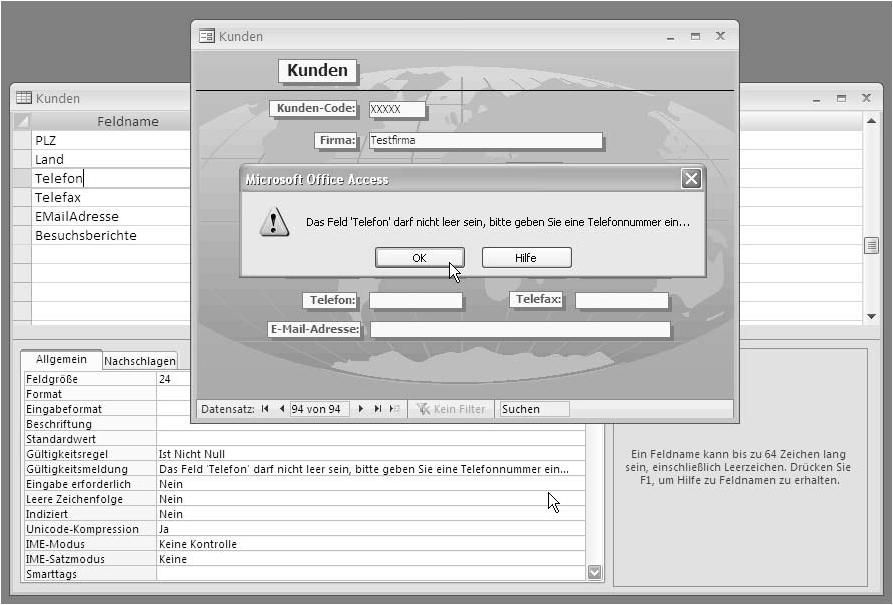Im Tabellen- oder Formularentwurf können Sie Feldern eine Gültigkeitsregel und eine Gültigkeitsmeldung zuordnen, um sicherzustellen, dass Daten im richtigen Format eingegeben werden, und um dem Anwender im Falle eines Fehlers ei nen hilfreichen Hinweis auf die erwartete Eingabe anzuzeigen. Einige wichtige Tipps und Kniffe zu diesem Thema haben wir im Folgenden für Sie zusammengestellt.
Eingabe in ein Feld erzwingen
Um die Eingabe in ein Feld generell zu erzwingen, stellen Sie normalerweise die Eigenschaft „Eingabe erforderlich“ im Tabellenentwurf auf „Ja“ ein. Das führt dazu, dass Access eine wenig hilfreiche Meldung der Art „Feld darf keinen Inhalt der Länge null haben, geben Sie etwas in das Feld ein …“ anzeigt. Alternativ lassen Sie „Eingabe erforderlich“ auf „Nein“ eingestellt und verwenden als Gültigkeitsregel den Ausdruck und als Gültigkeitsmeldung beispielsweise Dadurch wird wie bei „Eingabe erforderlich = Ja“ eine Eingabe erzwungen, aber der Hinweis an den Anwender ist wesentlich hilfreicher.
Bestimmte Feldinhalte prüfen
Oftmals dürfen z. B. in ein Feld für Sachbearbeiternamen nur bestimmte Zeichenfolgen wie z. B. „Müller“, „Meier“, „Schmidt“ und „Krüger“ eingegeben werden. Verwenden Sie folgende Gültigkeitsregel: Dieser Ausdruck löst eine Meldung aus, wenn das Feld nicht leer ist und der Inhalt nicht einem der Namen „Müller“, „Meier“, „Schmidt“ oder „Krüger“ entspricht.
Datumseingaben prüfen
Eine der häufigsten Fehleingaben ist ein Datum in der Zukunft, weil der Anwender beispielsweise bei der Erfassung im August eines Feldes „Erledigt am“ beim Monat irrtümlich „9“ statt „8“ getippt hat. Um solche Fehler abzufangen, verwenden Sie die folgende Gültigkeitsregel: Die Gültigkeitsmeldung wird angezeigt, wenn das Feld nicht leer ist und das eingegebene Datum nicht kleiner oder gleich dem aktuellen, per „Date()“ ermittelten Systemdatum ist.
Postleitzahlen prüfen
Postleitzahlen bestehen immer aus fünf Ziffern. Um eine solche Eingabe sicherzustellen, verwenden Sie normalerweise die Eigenschaft „Eingabeformat“ mit einer Maske „00000“. Das führt dazu, dass Access im Feld Unterstriche anzeigt, die viele Anwender verwirren. Alternativ können Sie folgende Gültigkeitsregel verwenden: Dieser Ausdruck löst die Gültigkeitsmeldung aus, wenn das Feld nicht leer ist und der Inhalt nicht exakt fünf Ziffern entspricht.